3Dプリンタを購入したので、Trellisで生成した3Dモデルを出力しようと思い、調べたらBlenderで変換すればいいみたいだったので、そのやり方を紹介します。
Bambu Labの公式のスライサーソフトであるBambu Studioを使って実際に3Dプリンタで出力するやり方も紹介します。
Blender
Blenderを起動して新規のプロジェクトを作成します。
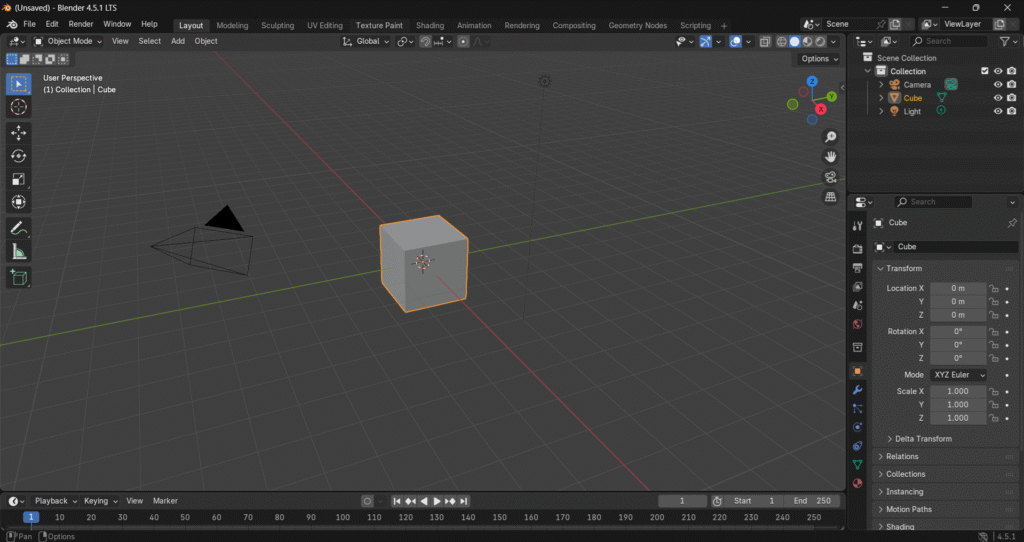
初期状態ではCameraとCubeとLightがあります。
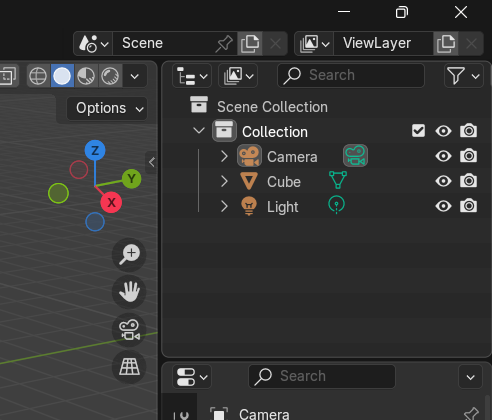
これらはいらないので、右クリックしてDeleteを選択して消します。
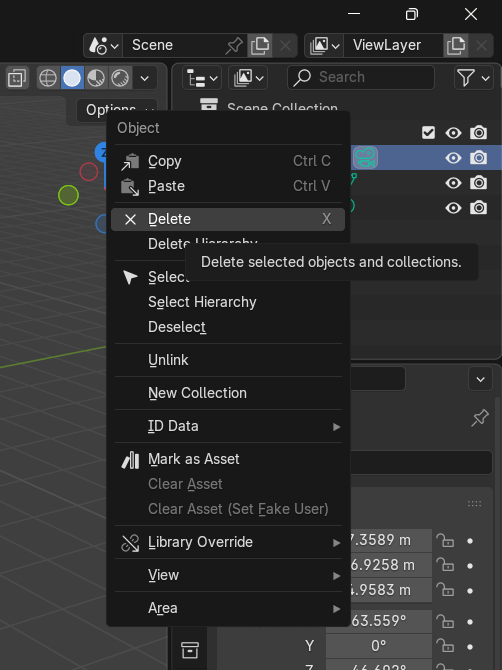
そうしたらTrellisで生成した3Dモデルをインポートします。
“File”の中の”Import”の中の”glTF 2.0 (.glb/.gltf)”を選択します。
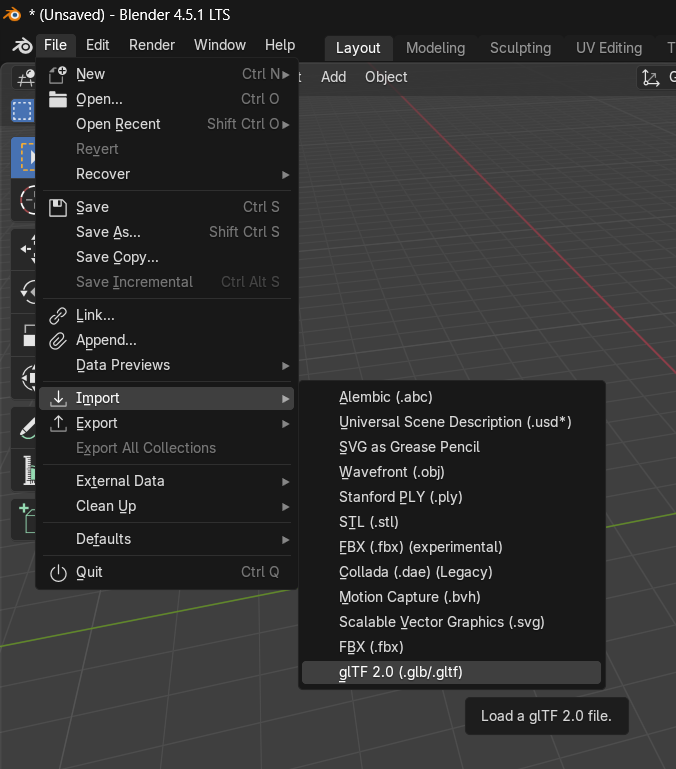
ポップアップしたウィンドウでファイルを選択します。
Trellisで生成した時にできるファイルの中の拡張子がglbのファイルを選択します。
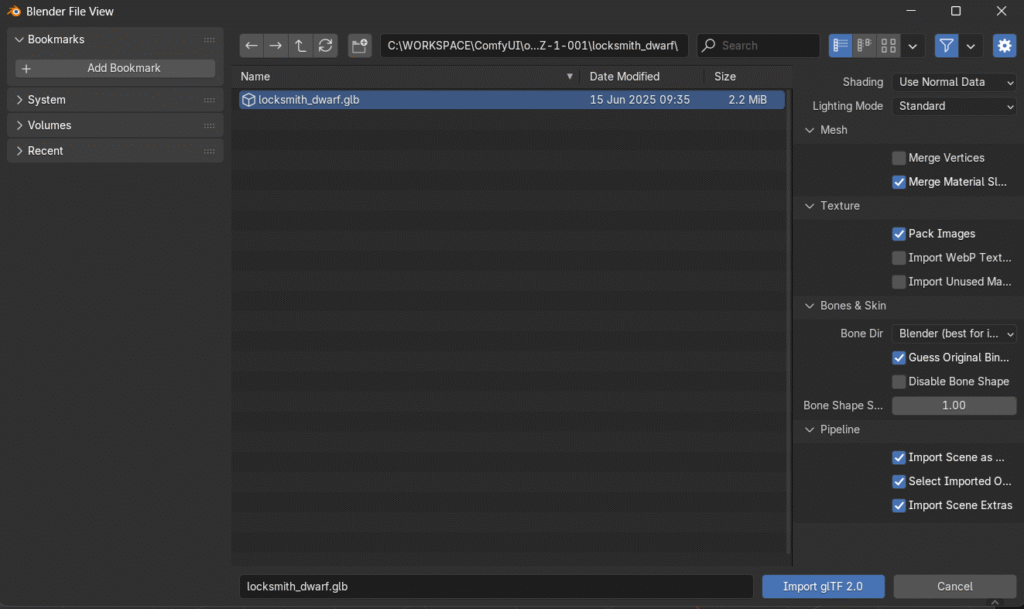
モデルが表示されます。
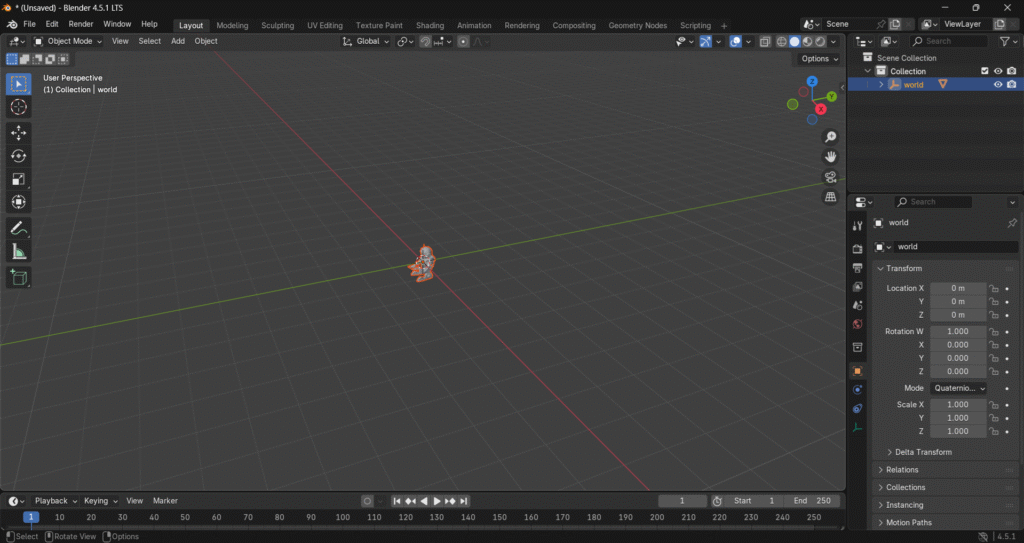
拡大するとこんな感じです。
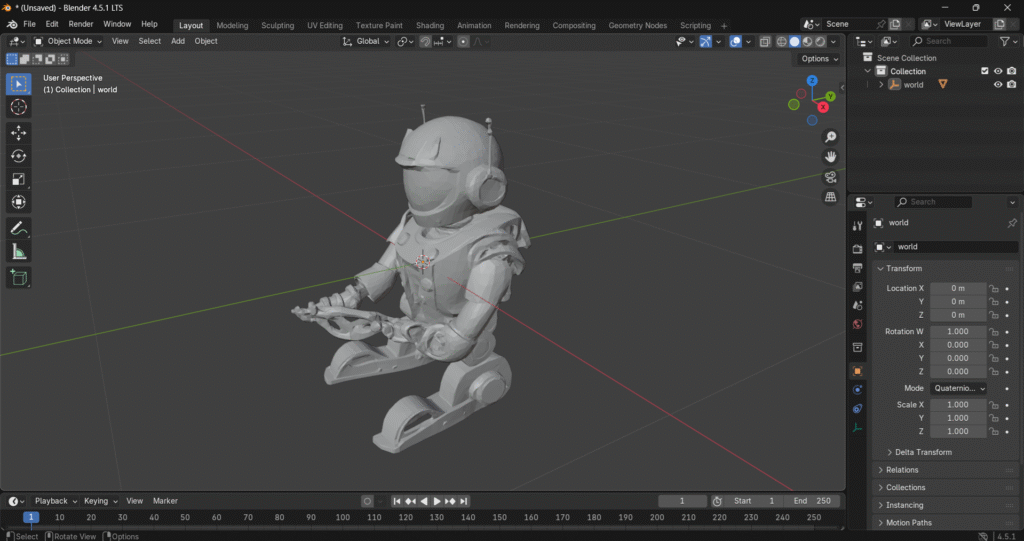
“File”の中の”Export”の中の”STL (.stl)”を選択します。
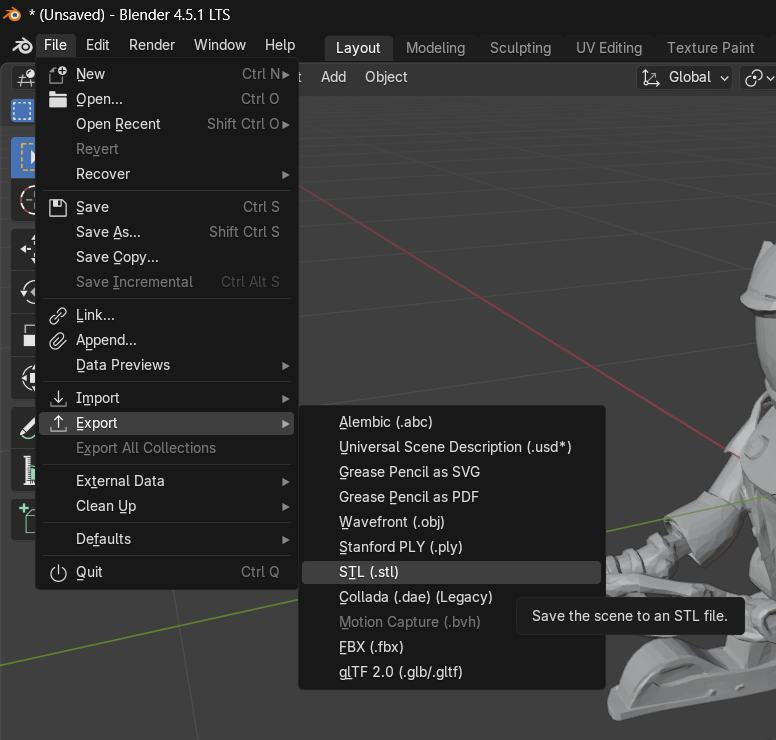
Bambu Studio
“ファイル”の中の”新規プロジェクト”を選択して新しいプロジェクトを作成します。
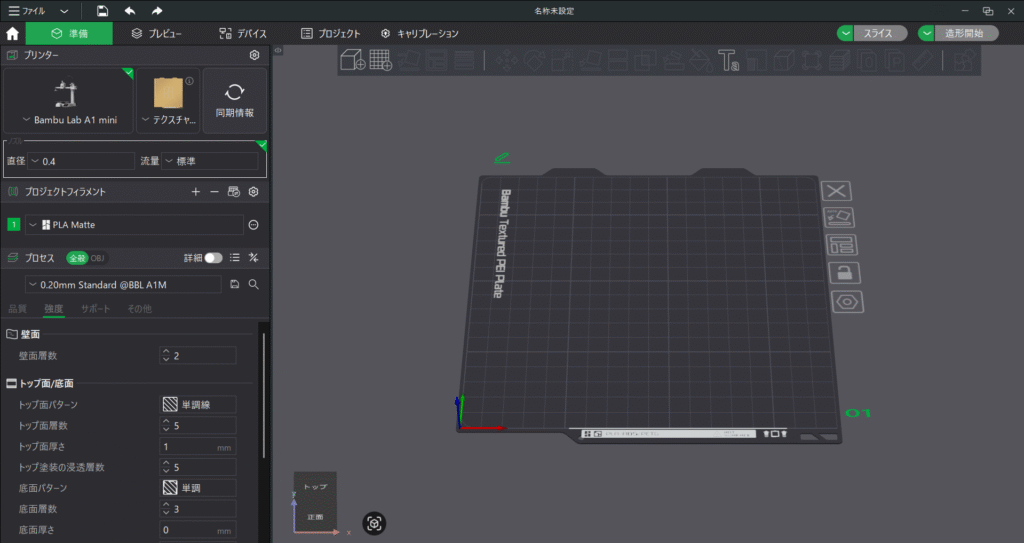
3Dプリンタで出力したい3Dモデルのデータをインポートします。
“ファイル”の中の”インポート”の中の”3MF/STL/STEP/SVG/OBJ/AMFをインポート…”を選択します。
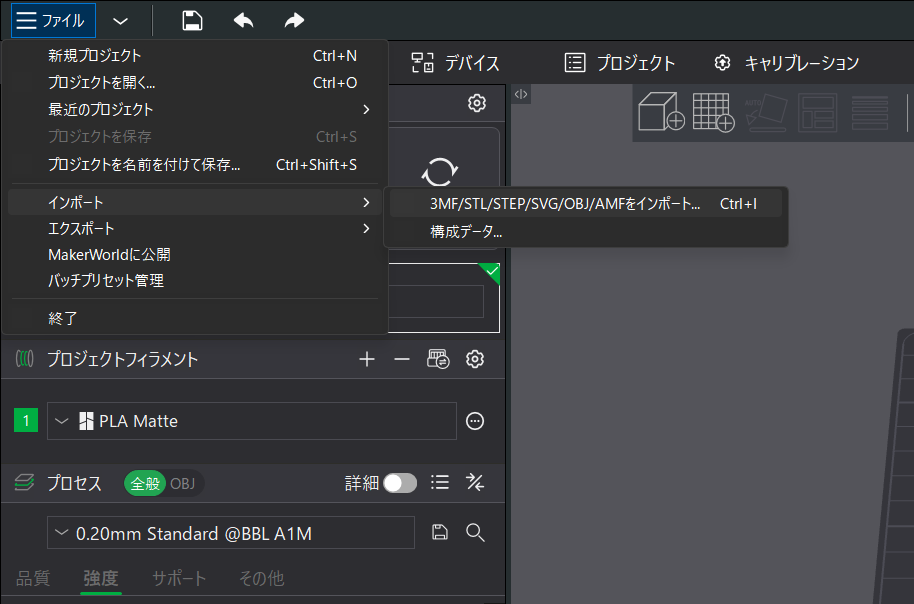
Trellisで生成した3Dモデルをインポートした場合、最初に以下のウィンドウがポップアップしました。
とりあえず、”はい”を選択しました。

インポートしたモデルが表示されました。
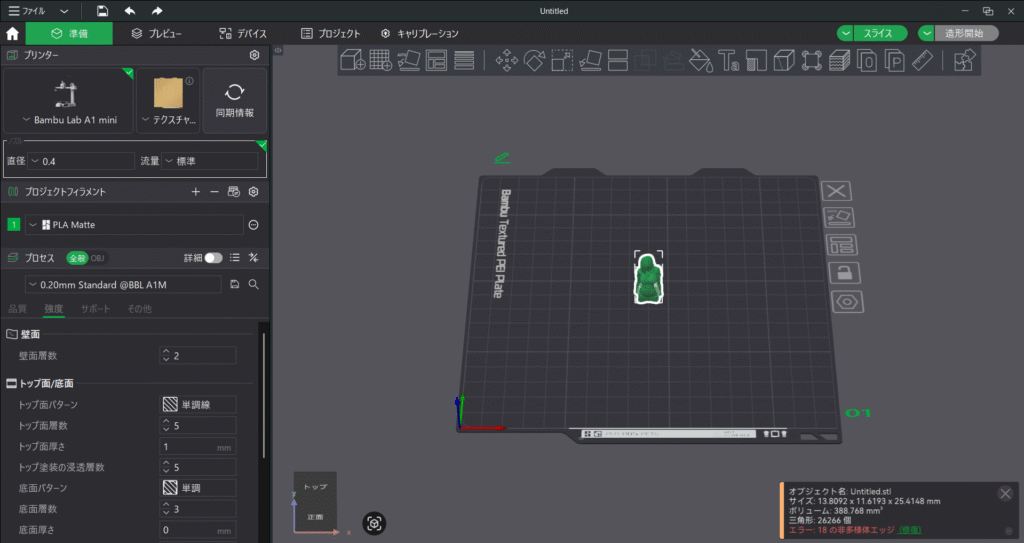
右下に非多様体エッジのエラーがでてますが、まずは気にせず右上の”スライス”ボタンを押してみました。
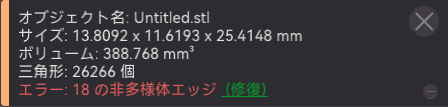
そうしたら、以下のような警告がでました。
“オブジェクトUntitle.stlに浮動領域があるようです。オブジェクトの向きを変更するか、サポート生成を有効にしてください”

サポート生成を有効にしてくださいとあったので、画面左の下側にあるところのサポートを選択して、切り替わった表示の中の”有効化”にチェックを入れます。
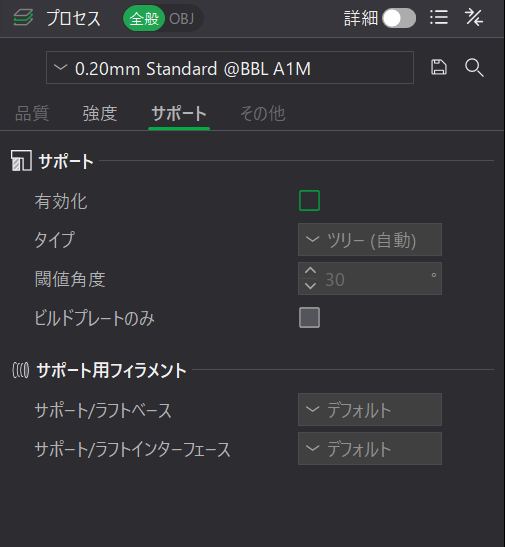
以下のような表示になった状態になったら、”スライス”ボタンが押せるようになっていると思うので、クリックします。
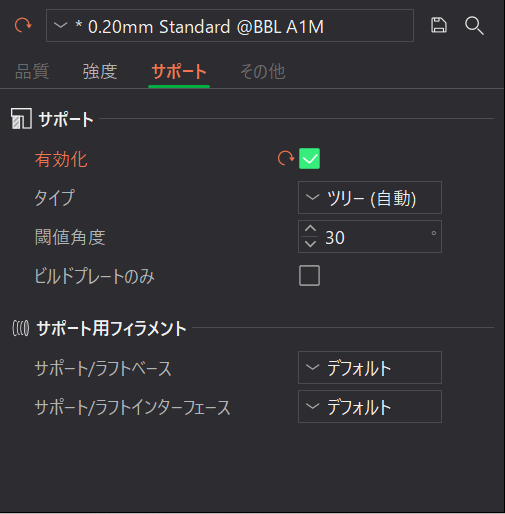
スライス完了と表示されれば、”造形開始”が押せるようになっていると思います。
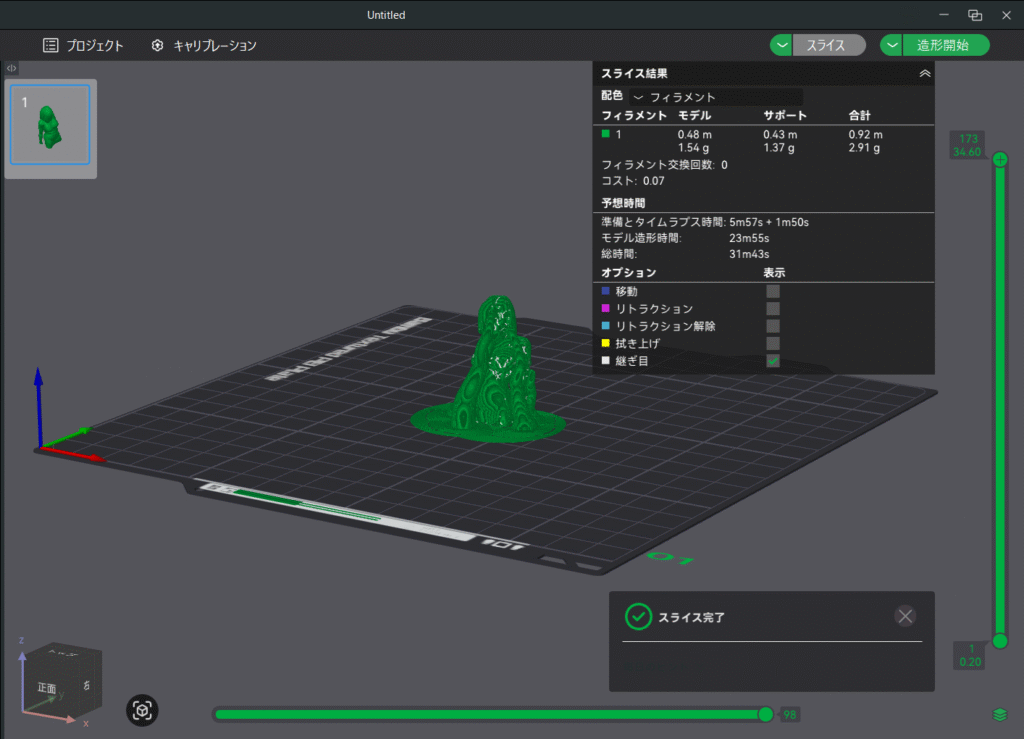
モデルには以下のようにサポートが生成されています。
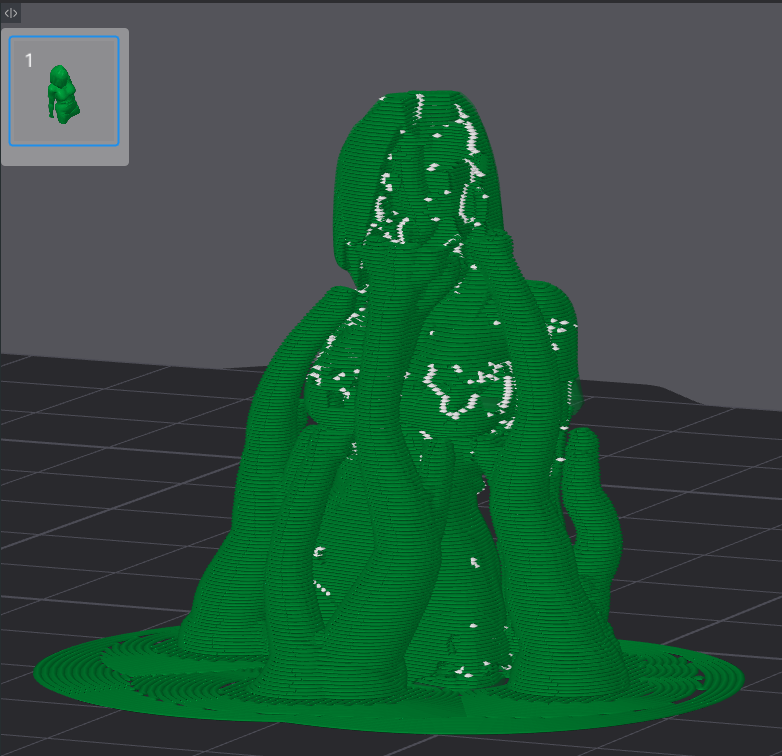
以下が出力したものです。
サイズとか変えて色々やってみました。でかいのは何か左腕のところがおかしくなってしまいました。

顔の部分も穴が開いてたりしました。
中が空洞になっていますが、何か設定とか変えて空洞でなくできないですかね。
まとめ
3Dプリンタで出力はできました。
気になる部分がまだまだあるので、品質を向上するために設定とかをいろいろ調べたいと思います。
3Dモデルに関連した他の記事
今回使用した3Dプリンタの記事

TrellisをColab上でComfyUIで実行する方法




















コメント